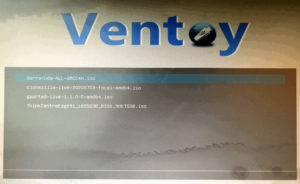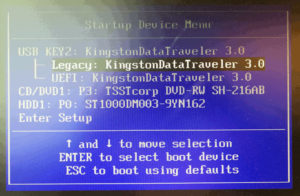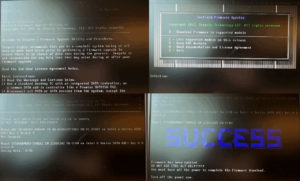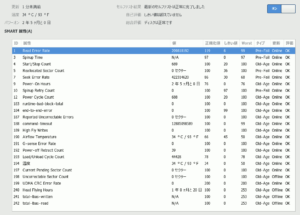ページ : 1 2
Barracuda 7200.14 1TB へ交換
次に見付けたのは比較的新しいBarracuda 7200.14 ST1000DM003で、これは文句なくSATA-III対応、ちょっとシステム用ディスクに使うには容量大きすぎてもったいないのですが。
搭載する前に調べていた時に、このディスクには新しいファームウェアが出ているようなので、クローニング前にアップデートしたいところ。幸い、メーカーサイトにファームウェア更新プログラムのISOイメージ版が配布されていたので、これをVentoyに放り込んで起動してみます。
そもそもVentoy起動時に何も考えずにUEFI起動にしていると、Barracuda更新ISOを選択して進もうとした時に次のようなエラー画面で詰みます。
Lenovo系のPCで起動方法を一時的に変えるには、起動時にF11連打でこの画面を出し、Legacy起動を選択します。
これで再びVentoyからファーム更新ISOを選択し、無事にファームウェア更新させることが出来ました。
その後、Clonezillaを使って全く同じ要領で1時間程度でクローニングは完了、クローンしたディスクからの起動も問題無いので、晴れて読取りベンチマークを取り、システムディスクとして使用開始しました。
|
1 2 3 4 5 6 7 8 9 10 11 12 13 14 15 16 17 18 19 20 21 22 23 24 25 26 27 28 29 30 31 32 33 34 35 36 37 38 39 40 41 42 43 44 45 46 47 48 49 50 51 52 53 54 55 56 57 58 59 60 61 62 63 64 65 66 67 68 69 70 71 72 73 74 75 76 77 78 79 80 81 82 83 84 85 86 87 88 89 90 91 92 93 94 95 96 97 98 99 100 101 102 103 104 |
$ sudo smartctl -a /dev/sda smartctl 6.6 2016-05-31 r4324 [x86_64-linux-4.15.0-52-generic] (local build) Copyright (C) 2002-16, Bruce Allen, Christian Franke, www.smartmontools.org === START OF INFORMATION SECTION === Model Family: Seagate Barracuda 7200.14 (AF) Device Model: ST1000DM003-9YN162 Serial Number: Z1D1G2WZ LU WWN Device Id: 5 000c50 0514e7f3f Firmware Version: CC4B User Capacity: 1,000,204,886,016 bytes [1.00 TB] Sector Sizes: 512 bytes logical, 4096 bytes physical Rotation Rate: 7200 rpm Device is: In smartctl database [for details use: -P show] ATA Version is: ATA8-ACS T13/1699-D revision 4 SATA Version is: SATA 3.0, 6.0 Gb/s (current: 6.0 Gb/s) Local Time is: Thu Sep 10 14:27:37 2020 HKT ==> WARNING: A firmware update for this drive may be available, see the following Seagate web pages: http://knowledge.seagate.com/articles/en_US/FAQ/207931en http://knowledge.seagate.com/articles/en_US/FAQ/223651en SMART support is: Available - device has SMART capability. SMART support is: Enabled === START OF READ SMART DATA SECTION === SMART overall-health self-assessment test result: PASSED General SMART Values: Offline data collection status: (0x82) Offline data collection activity was completed without error. Auto Offline Data Collection: Enabled. Self-test execution status: ( 0) The previous self-test routine completed without error or no self-test has ever been run. Total time to complete Offline data collection: ( 575) seconds. Offline data collection capabilities: (0x7b) SMART execute Offline immediate. Auto Offline data collection on/off support. Suspend Offline collection upon new command. Offline surface scan supported. Self-test supported. Conveyance Self-test supported. Selective Self-test supported. SMART capabilities: (0x0003) Saves SMART data before entering power-saving mode. Supports SMART auto save timer. Error logging capability: (0x01) Error logging supported. General Purpose Logging supported. Short self-test routine recommended polling time: ( 1) minutes. Extended self-test routine recommended polling time: ( 110) minutes. Conveyance self-test routine recommended polling time: ( 2) minutes. SCT capabilities: (0x3085) SCT Status supported. SMART Attributes Data Structure revision number: 10 Vendor Specific SMART Attributes with Thresholds: ID# ATTRIBUTE_NAME FLAG VALUE WORST THRESH TYPE UPDATED WHEN_FAILED RAW_VALUE 1 Raw_Read_Error_Rate 0x000f 108 099 006 Pre-fail Always - 17345864 3 Spin_Up_Time 0x0003 097 097 000 Pre-fail Always - 0 4 Start_Stop_Count 0x0032 100 100 020 Old_age Always - 677 5 Reallocated_Sector_Ct 0x0033 100 100 036 Pre-fail Always - 0 7 Seek_Error_Rate 0x000f 086 060 030 Pre-fail Always - 422059194 9 Power_On_Hours 0x0032 076 076 000 Old_age Always - 21189 10 Spin_Retry_Count 0x0013 100 100 097 Pre-fail Always - 0 12 Power_Cycle_Count 0x0032 100 100 020 Old_age Always - 677 183 Runtime_Bad_Block 0x0032 100 100 000 Old_age Always - 0 184 End-to-End_Error 0x0032 100 100 099 Old_age Always - 0 187 Reported_Uncorrect 0x0032 100 100 000 Old_age Always - 0 188 Command_Timeout 0x0032 100 099 000 Old_age Always - 3 3 93 189 High_Fly_Writes 0x003a 100 100 000 Old_age Always - 0 190 Airflow_Temperature_Cel 0x0022 066 050 045 Old_age Always - 34 (Min/Max 33/34) 191 G-Sense_Error_Rate 0x0032 100 100 000 Old_age Always - 0 192 Power-Off_Retract_Count 0x0032 100 100 000 Old_age Always - 28 193 Load_Cycle_Count 0x0032 078 078 000 Old_age Always - 44411 194 Temperature_Celsius 0x0022 034 050 000 Old_age Always - 34 (0 20 0 0 0) 197 Current_Pending_Sector 0x0012 100 100 000 Old_age Always - 0 198 Offline_Uncorrectable 0x0010 100 100 000 Old_age Offline - 0 199 UDMA_CRC_Error_Count 0x003e 200 200 000 Old_age Always - 0 240 Head_Flying_Hours 0x0000 100 253 000 Old_age Offline - 9259h+20m+24.489s 241 Total_LBAs_Written 0x0000 100 253 000 Old_age Offline - 8770504737386 242 Total_LBAs_Read 0x0000 100 253 000 Old_age Offline - 7665380037223 SMART Error Log Version: 1 No Errors Logged SMART Self-test log structure revision number 1 No self-tests have been logged. [To run self-tests, use: smartctl -t] SMART Selective self-test log data structure revision number 1 SPAN MIN_LBA MAX_LBA CURRENT_TEST_STATUS 1 0 0 Not_testing 2 0 0 Not_testing 3 0 0 Not_testing 4 0 0 Not_testing 5 0 0 Not_testing Selective self-test flags (0x0): After scanning selected spans, do NOT read-scan remainder of disk. If Selective self-test is pending on power-up, resume after 0 minute delay. |
|
1 2 3 4 5 6 7 8 9 10 11 12 13 14 |
$ dmesg | grep -i sata | grep 'link up' [ 1.306783] ata1: SATA link up 6.0 Gbps (SStatus 133 SControl 300) [ 1.310654] ata4: SATA link up 1.5 Gbps (SStatus 113 SControl 300) [ 1.310674] ata2: SATA link up 3.0 Gbps (SStatus 123 SControl 300) $ sudo hdparm -tT /dev/sda /dev/sda: Timing cached reads: 22112 MB in 1.99 seconds = 11090.52 MB/sec Timing buffered disk reads: 402 MB in 3.00 seconds = 133.79 MB/sec $ sudo hdparm -I /dev/sda | grep -i speed * Gen1 signaling speed (1.5Gb/s) * Gen2 signaling speed (3.0Gb/s) * Gen3 signaling speed (6.0Gb/s) |
懸案であった高い負荷を掛けた際のディスクアクセスも軽快になりました。システムディスクが変わっても基本的にこれまで通りに使えますが、TeamViewerはHDDのシリアル番号か何か、個体に一意なIDを保持しているらしく、ログインし直しの際に、メールでのデバイス再認証が必要でした。
created by Rinker
¥1,791
(2024/04/24 23:41:30時点 Amazon調べ-詳細)
ページ : 1 2